Conseil Windows Phone 8.1: Déplacer des applications et des jeux sur la carte SD
Mobile Microsoft Téléphone Windows / / March 18, 2020
Si vous manquez d'espace de stockage local sur votre téléphone Windows avec 8.1, vous souhaiterez peut-être déplacer les applications et les jeux de stockage sur la carte SD plus grande.
Si vous manquez d'espace de stockage local sur votre Téléphone Windows, vous souhaiterez peut-être déplacer les applications et les jeux de stockage sur la plus grande carte SD. La mise à jour Windows 8.1 fournit un moyen simple de le faire grâce à la nouvelle fonctionnalité Storage Sense.
Si vous ne possédez pas encore de carte SD, assurez-vous de consulter notre article sur la façon de choisissez une carte SD pour de meilleures performances et compatibilité. J'utilise un Nokia lumia 520 et sauté dans un Carte microSD SanDisk Ultra 32 Go.
Déplacer des applications vers la carte SD dans Windows Phone 8.1
ma Nokia lumia 520 dispose de 8 Go de stockage local, ce qui est typique des téléphones bas de gamme. Et ce n'est pas grand-chose une fois que vous avez commencé à télécharger des applications, de la musique et des vidéos. Une fois que vous avez inséré votre carte SD, vous souhaiterez déplacer les applications du stockage local du téléphone vers la carte SD et vous assurer que toutes les futures applications et autres contenus sont également installés ou stockés dessus.
Dans votre liste d'applications, appuyez sur Storage Sense et il vous montrera ce qui prend de la place sur le téléphone.
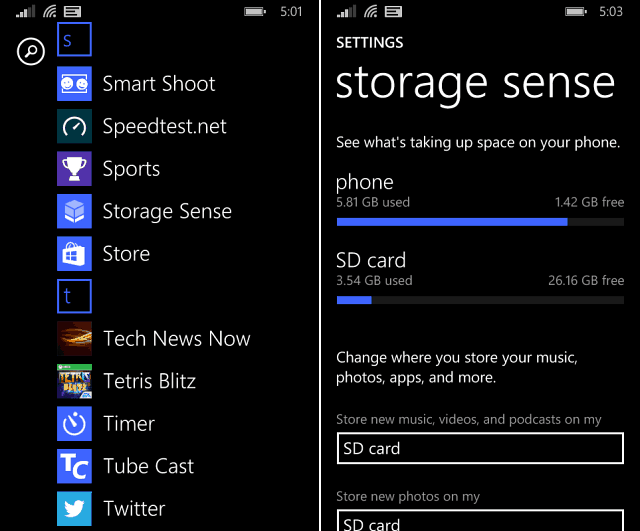
Tout d'abord, assurez-vous de définir tous les futurs éléments que vous téléchargez pour être définis sur votre carte SD. Personnellement, j'ai tout envoyé à la place de mon téléphone.
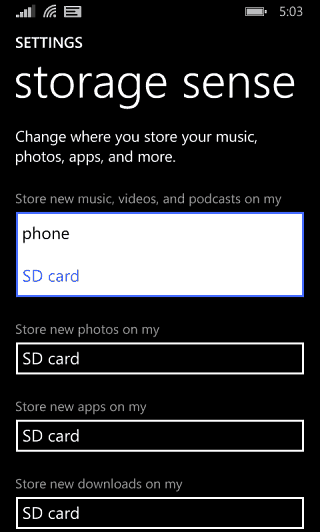
L'étape suivante consiste à déplacer des applications et d'autres contenus sur la carte SD. Faites défiler vers le haut sur l'écran Storage Sense et appuyez sur Téléphone. Cela prendra quelques instants pendant que votre téléphone est analysé et vous verrez ce qui occupe tout l'espace. Dans ce cas, il s'agit d'Applications + Jeux - appuyez dessus.
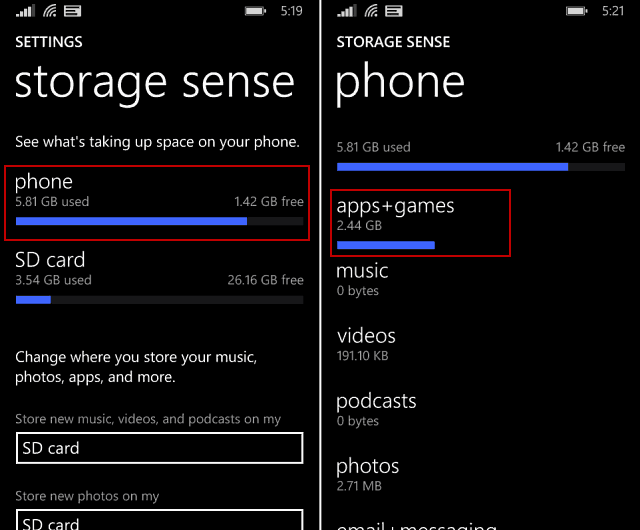
Sur l'écran suivant, appuyez sur le bouton Sélectionner en bas, appuyez sur Sélectionner tout, puis sur le bouton Déplacer. Certaines applications seront grisées, comme Xbox Music, OneDrive Calendar et d'autres qui sont intégrées au système d'exploitation mobile Windows Phone 8.1.
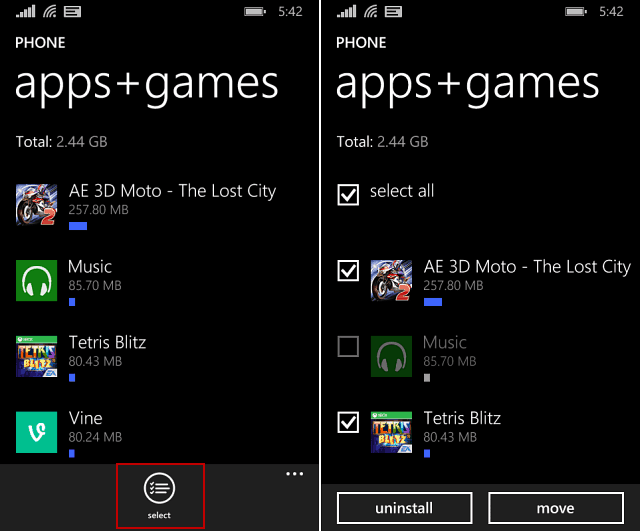
Vérifiez que vous souhaitez tout déplacer, puis attendez que les applications et les jeux soient déplacés. Le temps nécessaire varie en fonction de la quantité d'applications que vous déplacez et de la qualité de votre téléphone. Sur mon téléphone, le déplacement de 2,4 Go d'applications a pris environ 45 minutes. Assurez-vous donc que le téléphone est branché à une source d'alimentation lorsque vous faites cela. Les applications disparaîtront de la liste au fur et à mesure de leur déplacement.
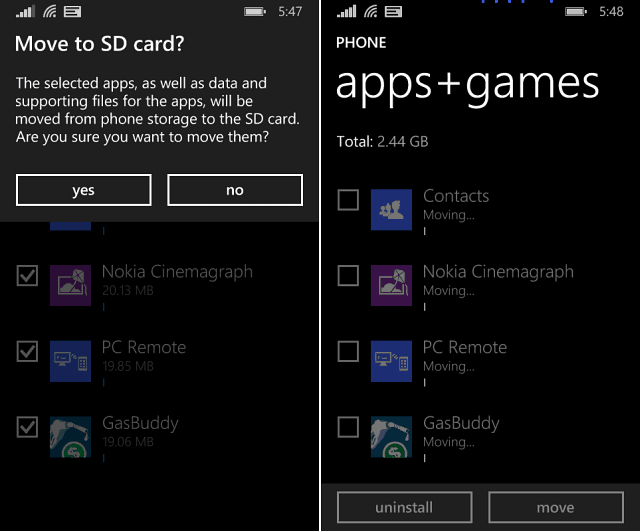
Chaque utilisateur actuel de Windows Phone 8 recevra la mise à jour de Windows Phone 8.1 gratuitement cet été. Chaque appareil variera également, en fonction du transporteur et du moment où il souhaite pousser la mise à jour en direct. Donc, si vous ne voulez pas attendre, je vous recommande de le télécharger et de l'installer sur votre téléphone maintenant ces instructions.

